Wussten Sie, dass Microsoft Teams über eine spezielle Option verfügt, mit der Benutzer Nachrichten als. kennzeichnen können dringend? Und mehr noch: Alle dringenden Nachrichten werden mit Prioritätsbenachrichtigungen versendet.
Zur schnellen Erinnerung werden 20 Minuten lang alle 2 Minuten Prioritätsbenachrichtigungen angezeigt. Sie wurden entwickelt, um die Aufmerksamkeit der Menschen zu erregen. Die einzige Möglichkeit, sie vor Ablauf des 20-Minuten-Intervalls loszuwerden, besteht darin, die entsprechenden Nachrichten tatsächlich zu lesen. Die Hauptidee besteht darin, den Empfängern zu signalisieren, dass die Nachricht dringend ist; sie müssen umgehend darauf reagieren.

Menschen hassen dringende Nachrichten in Teams
Unnötig zu erwähnen, dass viele Teams-Benutzer dringende Nachrichten mit Prioritätsbenachrichtigungen wirklich hassen. Es läuft alles auf die falsche Art und Weise hinaus, in der Menschen dringende Nachrichten verwenden. Sie missbrauchen die Funktion oft und fügen das „dringend”-Label, um den Empfänger zum Lesen der Nachricht zu zwingen.
In einer früheren Anleitung haben wir Ihnen gezeigt, wie Sie das können Deaktivieren Sie alle Chat-Benachrichtigungen während Teams-Besprechungen. Um die Dinge schnell zusammenzufassen, müssen Sie Ihren Teams-Status auf setzen Bitte nicht stören und verbessere deine Fokus-Assistent die Einstellungen. So weit, ist es gut. Das Problem ist jedoch, dass dringende Nachrichten diese Einstellungen umgehen können.
Wie deaktiviere ich dringende Nachrichten in Microsoft Teams?
Egal, welche Einstellungen Sie verwenden, Sie erhalten weiterhin dringende Nachrichten. Leider können Sie Ihrerseits nichts tun, um zu verhindern, dass Benutzer Nachrichten als „dringend“ und erzwingen Sie Benachrichtigungen auf Ihrem Gerät.
Selbst wenn Sie beispielsweise den Nicht stören-Modus Ihres Android aktivieren, umgeht Teams die Betriebssystemeinstellungen und Sie erhalten weiterhin vorrangige Benachrichtigungen über dringende Nachrichten.
Als mögliche Problemumgehung können Sie sich an den Administrator wenden und ihn bitten, "Senden Sie dringende Nachrichten mit Prioritätsbenachrichtigungen" in dem Nachrichtenrichtlinien. Diese Funktion ist im Teams Admin Center verfügbar, sodass nur Administratoren sie deaktivieren können.
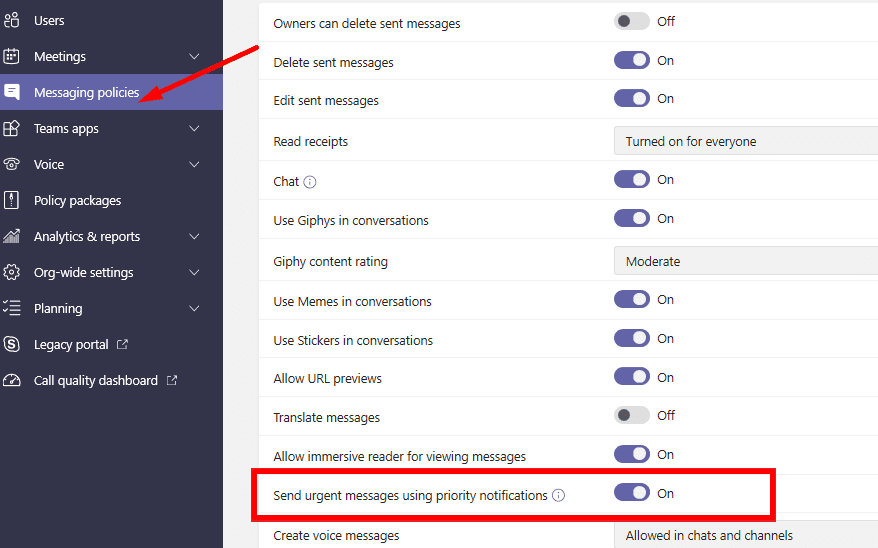
Also, was ist die Lösung?
Es gibt nur zwei Lösungen, die beim Blockieren dringender Nachrichtenbenachrichtigungen von Teams effizient sind. Die erste besteht darin, sich von Ihrem Teams-Konto abzumelden und Teams zu erzwingen. Die zweite besteht darin, das Telefon nach den Geschäftszeiten auszuschalten. So einfach ist das.
Darüber hinaus können Sie sich mit Ihren Kollegen und Mitarbeitern über die korrekte Verwendung dieser Funktion unterhalten. Betonen Sie die Idee, dass dringende Nachrichten nur verwendet werden sollten, wenn dies angemessen ist. Trotzdem sind dringende Nachrichtenbenachrichtigungen sehr praktisch, aber nur bei entsprechender Verwendung.
Abschluss
Wenn Sie möchten, dass Personen auf Ihre Teams-Nachrichten achten, können Sie sie mit dem „Dringend" Etikett. Viele Benutzer missbrauchen diese Option jedoch und senden dringende Nachrichten, wenn dies nicht wirklich der Fall ist. Leider können Sie dringende Teams-Nachrichten auf Ihrer Seite nicht blockieren. Nur Teams-Administratoren können diese Option im deaktivieren Nachrichtenrichtlinien.